Podłączenie Xboxa do monitora to prosty proces, który może znacznie poprawić jakość Twoich gamingowych doznań. W tym artykule przedstawimy krok po kroku, jak prawidłowo połączyć konsolę Xbox z monitorem komputerowym, niezależnie od modelu urządzenia.
Proces ten wymaga kilku podstawowych akcesoriów i niewielkiej wiedzy technicznej. Pokażemy Ci, jakie kable są potrzebne, jak je podłączyć oraz jak skonfigurować ustawienia obrazu i dźwięku, aby uzyskać optymalne wrażenia z gry. Niezależnie od tego, czy posiadasz najnowszego Xboxa Series X/S, czy starszy model, znajdziesz tu wszystkie niezbędne informacje.
Najważniejsze informacje:- Do podłączenia Xboxa do monitora najczęściej potrzebny jest kabel HDMI.
- Większość współczesnych monitorów posiada wejście HDMI, co ułatwia proces podłączenia.
- Dla starszych modeli Xboxa może być konieczne użycie adaptera.
- Konfiguracja dźwięku może wymagać dodatkowych kroków, zwłaszcza jeśli monitor nie ma wbudowanych głośników.
- Optymalne ustawienia obrazu mogą się różnić w zależności od modelu monitora i preferencji gracza.
- Nie każdy monitor jest odpowiedni do gier konsolowych - warto zwrócić uwagę na częstotliwość odświeżania i czas reakcji.
- Prawidłowe podłączenie może znacząco poprawić jakość obrazu i zmniejszyć opóźnienia w grze.
Niezbędne akcesoria do podłączenia Xboxa do monitora
Zanim przystąpisz do podłączenia Xboxa do monitora, upewnij się, że masz wszystkie potrzebne akcesoria. Kluczowym elementem jest odpowiedni kabel, który pozwoli na przesyłanie sygnału z konsoli do ekranu. W przypadku nowszych modeli Xboxa, takich jak Xbox Series X, najczęściej będzie to kabel HDMI.
Oprócz kabla, warto pomyśleć o dodatkowych akcesoriach, które mogą usprawnić proces podłączenia i poprawić jakość rozgrywki. Oto lista 5 niezbędnych akcesoriów:
- Kabel HDMI - podstawowy element do podłączenia Xbox do ekranu
- Adapter audio (jeśli monitor nie ma wbudowanych głośników)
- Kabel optyczny (alternatywna metoda przesyłania dźwięku)
- Rozdzielacz HDMI (jeśli chcesz podłączyć konsolę do kilku monitorów)
- Przedłużacz HDMI (przydatny, gdy konsola jest daleko od monitora)
Krok po kroku: Podłączanie Xboxa do monitora HDMI
Podłączenie Xboxa do monitora z portem HDMI jest stosunkowo proste. Zacznij od wyłączenia zarówno konsoli, jak i monitora. To ważny krok, który zapobiegnie ewentualnym uszkodzeniom sprzętu podczas podłączania.
Następnie, weź kabel HDMI do Xboxa i podłącz jeden jego koniec do portu HDMI w konsoli. Drugi koniec kabla włóż do portu HDMI w monitorze. Upewnij się, że wtyczki są dobrze osadzone w gniazdach. Teraz możesz włączyć monitor, a następnie konsolę.
Po uruchomieniu sprzętu, Xbox powinien automatycznie wykryć monitor i dostosować rozdzielczość. Jeśli obraz nie pojawia się od razu, sprawdź w ustawieniach monitora, czy wybrane jest odpowiednie źródło sygnału (HDMI). W przypadku problemów z obrazem lub dźwiękiem, może być konieczna dodatkowa konfiguracja w ustawieniach konsoli.
Rozwiązywanie problemów z obrazem po podłączeniu
Czasami po podłączeniu Xboxa do monitora mogą pojawić się problemy z obrazem. Nie panikuj - większość z nich można łatwo rozwiązać. Najczęstsze problemy to brak obrazu, niewłaściwa rozdzielczość lub migotanie ekranu.
Oto tabela z 3 najczęstszymi problemami i ich rozwiązaniami:
| Problem | Rozwiązanie |
| Brak obrazu | Sprawdź, czy kabel HDMI jest dobrze podłączony. Zmień źródło sygnału w monitorze na HDMI. |
| Niewłaściwa rozdzielczość | W ustawieniach Xboxa dostosuj rozdzielczość do możliwości monitora. |
| Migotanie ekranu | Sprawdź częstotliwość odświeżania w ustawieniach Xboxa i dostosuj ją do monitora. |
Czytaj więcej: Jak podłączyć drugi monitor do komputera Windows 10 - proste kroki
Konfiguracja dźwięku: Jak uzyskać audio z monitora?
Uzyskanie dźwięku z Xboxa na monitorze może być nieco bardziej skomplikowane niż podłączenie obrazu. Wiele monitorów nie posiada wbudowanych głośników, co wymaga dodatkowej konfiguracji. Na szczęście, istnieje kilka prostych rozwiązań tego problemu.
Oto trzy najpopularniejsze opcje podłączenia audio:
- Podłączenie słuchawek bezpośrednio do kontrolera Xboxa
- Wykorzystanie wyjścia audio monitora (jeśli posiada)
- Użycie zewnętrznego systemu audio podłączonego do konsoli
Alternatywne metody przesyłania dźwięku z Xboxa
Jeśli standardowe metody zawodzą, warto rozważyć alternatywne sposoby przesyłania dźwięku z Xboxa. Jedną z opcji jest wykorzystanie optycznego wyjścia audio, które znajdziesz w niektórych modelach konsoli. Wymaga to jednak dodatkowego kabla optycznego i kompatybilnego systemu audio.
Innym rozwiązaniem może być użycie adaptera HDMI z wyjściem audio. Taki adapter pozwala na rozdzielenie sygnału wideo i audio, umożliwiając podłączenie dźwięku do zewnętrznego systemu audio, podczas gdy obraz jest przesyłany do monitora. To szczególnie przydatne, gdy podłączamy Xbox Series X do monitora komputerowego bez wbudowanych głośników.
Optymalizacja ustawień obrazu na monitorze dla Xboxa
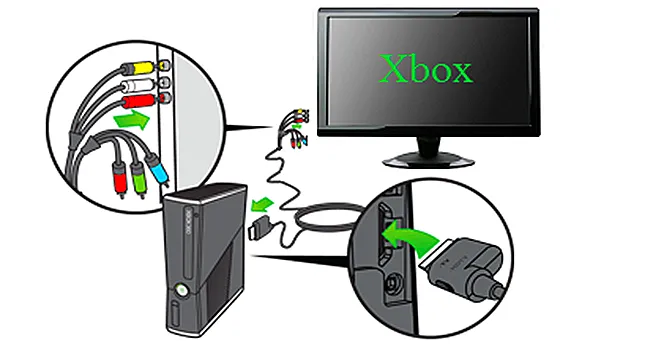
Prawidłowe ustawienia obrazu Xbox na monitorze są kluczowe dla optymalnych wrażeń z gry. Zacznij od sprawdzenia, czy Twój monitor obsługuje natywną rozdzielczość konsoli. Dla Xbox Series X będzie to najczęściej 4K, podczas gdy dla starszych modeli może to być 1080p.
Następnie, zwróć uwagę na częstotliwość odświeżania. Wiele gier na Xboxie obsługuje 60 Hz, a niektóre nawet 120 Hz. Upewnij się, że Twój monitor może obsłużyć taką częstotliwość. Pamiętaj też o włączeniu funkcji VRR (Variable Refresh Rate), jeśli Twój monitor ją obsługuje.
Nie zapomnij o kalibracji kolorów. Xbox oferuje wbudowane narzędzie do kalibracji, które pomoże Ci dostosować jasność, kontrast i nasycenie kolorów do Twojego monitora. Warto poświęcić chwilę na tę kalibrację, aby cieszyć się najlepszą możliwą jakością obrazu.
Podłączanie starszych modeli Xboxa: Wyzwania i rozwiązania
Podłączenie starszych modeli Xboxa do monitora może wiązać się z pewnymi wyzwaniami. Starsze konsole, takie jak Xbox 360, często korzystają z innych typów złączy niż HDMI. W takich przypadkach konieczne może być użycie odpowiednich adapterów.
Oto porównanie metod podłączenia dla różnych modeli Xboxa:
| Model Xboxa | Standardowe złącze | Rozwiązanie dla monitora HDMI |
| Xbox Series X/S | HDMI | Bezpośrednie podłączenie HDMI |
| Xbox One | HDMI | Bezpośrednie podłączenie HDMI |
| Xbox 360 (późne modele) | HDMI | Bezpośrednie podłączenie HDMI |
| Xbox 360 (wczesne modele) | Component/Composite | Adapter Component/Composite na HDMI |
| Oryginalny Xbox | Component/Composite | Adapter Component/Composite na HDMI |
Adaptery i przejściówki: Kiedy są niezbędne?
Adaptery i przejściówki stają się niezbędne, gdy standardowe metody podłączenia zawodzą. Najczęściej potrzebujemy ich przy łączeniu starszych modeli konsol z nowoczesnymi monitorami. Adaptery pozwalają na konwersję sygnału z jednego formatu na drugi, umożliwiając kompatybilność między różnymi generacjami sprzętu.
Oto lista 4 najpopularniejszych adapterów używanych przy podłączaniu Xboxa do monitora:
- Adapter Component/Composite na HDMI
- Adapter VGA na HDMI
- Adapter DVI na HDMI
- Adapter HDMI na DisplayPort
Kompleksowe podejście do podłączania Xboxa
Podłączenie Xboxa do monitora to proces, który wymaga uwagi na wielu płaszczyznach. Od wyboru odpowiednich akcesoriów, przez prawidłowe podłączenie kabli, aż po konfigurację dźwięku i optymalizację ustawień obrazu - każdy krok jest istotny dla uzyskania najlepszych wrażeń z gry. Szczególnie ważne jest dostosowanie się do specyfiki różnych modeli Xboxa, zwłaszcza przy starszych konsolach, które mogą wymagać użycia specjalnych adapterów.
Kluczowe znaczenie ma również dobór odpowiedniego monitora. Nie każdy ekran będzie idealny do gier konsolowych, dlatego warto zwrócić uwagę na parametry takie jak rozdzielczość, częstotliwość odświeżania czy czas reakcji. Prawidłowa konfiguracja i optymalizacja ustawień mogą znacząco wpłynąć na jakość rozgrywki, redukując opóźnienia i poprawiając ogólne wrażenia wizualne.






